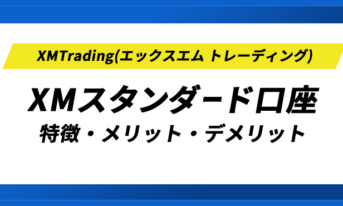当サイトはアフィリエイト広告を利用しています

/公開日:2020年7月27日
XMのデモ口座の開設は結構簡単で、XM口座公式サイトにて、3分もあれば完了します。開設は無料で、1メールアドレスにつき最大5口座まで作ることができ、何回でもリセット可能です。
ただ、デモ口座をリセットして繰り返しても上達は見込めません。後々本番環境でのトレードを検討しているのであれば、リアル口座を同時開設しておくと良いでしょう。デモ口座とリアル口座の違いを確認することもできます。
その理由と、実際に私がXMサポートに問い合わせて、デモ口座を開設からMT4(MT5)のインストール・ログイン・デモトレード、デモ口座を解約・リセットした手順までの一連を画像でまとめました。サポートへの連絡のコピペ文もあります。
デモ口座を開設せずに、XMのボーナスを利用して、資金0円または少額トレードから始めるのもおすすめです。XMは初心者が始めやすい環境も整っているので。XM(エックスエム)Tradingの評判でも詳しく説明しているので、見てみてくださいね。
新規口座開設ボーナス:13,000円
入金ボーナス:初回100%+2回目以降20%
取引ボーナス:1lotの取引あたり最大6ドル相当
※入金100%ボーナス例:10万円入金で、実質20万円が取引資金に。
※ボーナスのみトレード可・利益出金可で、0円から始めることができます。
【2024/3/5~29】春のラキドロ:総額$85,000賞金を抽選
この記事で分かること
- XMのデモ口座の開設手順(MT4・MT5利用)
- XMのデモ口座のログイン・デモトレード方法
- XMのデモ口座のリセット・解約方法と手順(サポートデスクへ連絡)
- デモ口座を繰り返しても上達しない
XM Tradingデモ口座の仕様(口座数・有効期限・残高など)【スマホ・PC・タブレット対応】
デモ口座では、仮想マネーを使って、トレードを無料体験できます。実際のお金を使わない事以外、本物のトレードと差はありません。
最近は、無料でFXを体験できるアプリもありますが、リアルさは断然XMのデモ口座です。パソコンがない場合も、スマートフォンやタブレットでデモトレードをすることができます。
保持できるデモ口座の数や期限、仮想マネーの金額などの仕様は以下の通りです。
| デモ口座開設・利用費 | 無料 |
|---|---|
| 保持できるデモ口座数 | 最大5口座(1つのメールアドレスにつき5口座まで) |
| デモ口座の有効期限 | 無期限 ※90日以上ログインがない場合、自動的に口座が閉鎖となり、利用できなくなります。 (新しく作り直すことは可能) |
選択できる口座 | スタンダード口座/ゼロ口座 |
| 投資額(仮想残高) | 1,000円~500万円 |
| 最大レバレッジ | スタンダード口座:最大1,000倍 ゼロ口座:最大500倍 |
XMでは、最大5つまでのデモ口座を作ることができ、リセット(解約して再度デモ口座開設)すれば何度でも無料でやり直しが可能です。
後にも詳しく説明していますが、投資額(仮想残高)やレバレッジは申込時に設定し、変更したい場合はXMサポートに連絡(ライブチャット・メール※日本語OK)することで対応してもらえます。
また、デモ口座はスタンダード口座とゼロ口座のみで、マイクロ口座は対応していません。
XMデモ口座開設のメリットとおすすめしたい人
XMデモ口座開設をおすすめしたい人
- 海外FX初心者・XMを初めて利用する人
- 自動売買(EA)を使いたい人
- 普段できないトレード(ハイレバレッジ・CFD取引など)を試したい人
デモ口座は以上の様な人におすすめです。それぞれのメリットも見ていきましょう。
デモ口座は海外FX初心者・XMを初めて利用する人におすすめ
デモ口座を使うメリット
- デモトレードで実践練習ができる
- XMのトレード環境を試すことができる
ハイレバレッジ取引などに慣れていないため、
実践に近い環境と仮想マネーで、リスクなく経験を積むことができます。
デモ口座は5つ作った後も、何度もリセットしてやり直すこともできるので、納得いくまで練習できます。
また、各業者によってFXトレード環境やルールが異なるので、今後XMでリアルトレードをしたいと考えるのであれば、まずデモ口座でトレード環境を試せるのは嬉しいですね。
ただ、あくまでもデモ環境なので、いくらデモ口座でのトレード繰り返し行っても、完全に実践環境と同じではありません。サーバーなどの環境もありますが、いちばんは”心理的な要因”です。感情に左右されやすい”損切り”や”利益確定売り”のタイミングにおいて、練習と本番は別物です。
XMのリアル口座では、初回入金0円で13,000円分のボーナスをもらえます。
そのため、XMデモ口座で基礎を学んで慣れたら、リアル口座を開設して得た「無料ボーナス」でリアルトレードを体感するという流れがおすすめです。
デモ口座は自動売買(EA)を使いたい人におすすめ
デモ口座を使うメリット
- 自動売買(EA)の運用テストができる
ダウンロードした自動売買(EA)ソフトをリアル口座で、稼働させるには損失のリスクが大きいため、実践前にデモ口座でテスト運用するのがおすすめです。
普段できないトレードを試したい人におすすめ
デモ口座を使うメリット
- FX以外の仮想通貨などCFDもトレード可能
- 最大1,000レバレッジのトレードがリスクなしで楽しめる
XMのデモ口座では、FXはもちろん、株価指数や金属、エネルギーのCFD商品を仮想トレードすることができます。
特に、仮想通貨(暗号資産)やゴールドなど、ボラティリティー(価格変動)の高い商品を狙いたい場合にデモ口座はおすすめです。短期で利益をあげることができる商品ですが、ロストカットされるリスクもあります。商品の特性を掴むため、デモトレードで経験を積んでから実践に活かすと良いでしょう。
また、ハイレバレッジ取引をしたい人にもおすすめです。
XMでは最大1,000倍のレバレッジをかけることができますが、ハイリスク・ハイリターンであるため、初心者であるほど、まずはデモ口座で試してみることを推奨します。
【画像で解説】XM Tradingデモ口座の開設方法
XMでデモ口座を開設する手順は簡単です。(所要時間3分)デモ口座開設後は、アプリやソフト、WEBブラウザを介してすぐにデモトレードを開始することができます。
(1)XM公式サイトからデモ口座を申し込む
(2)XMからメールが届く
(3)XMデモ口座へログインする
こんな感じの手順で終えられます。
デモ口座開設はWeb上で完結するので、書類郵送や本人確認も不要です。
(1)XMデモ口座開設の申し込み画面へ(無料)
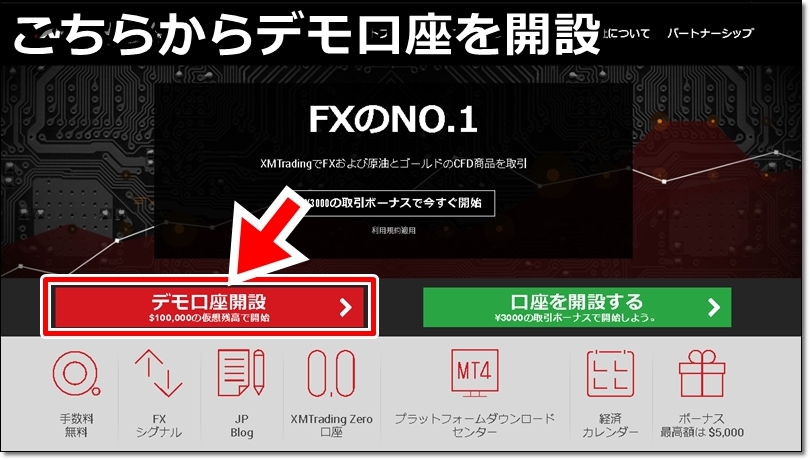
デモ口座の申し込みは「XM公式サイト」から可能です。
デモ口座開設をクリックしましょう。
(2)XMデモ口座登録フォームへ入力(個人情報・取引口座詳細)【おすすめ設定あり】
フォームに「個人情報」、「取引口座詳細(デモトレード環境の設定)」「口座パスワード(新規登録)」を入力し、”デモ口座開設”ボタンを押します。入力・選択のみで、証明書の提出なども特に必要ありません。
申込みフォーム:「個人情報」入力画面
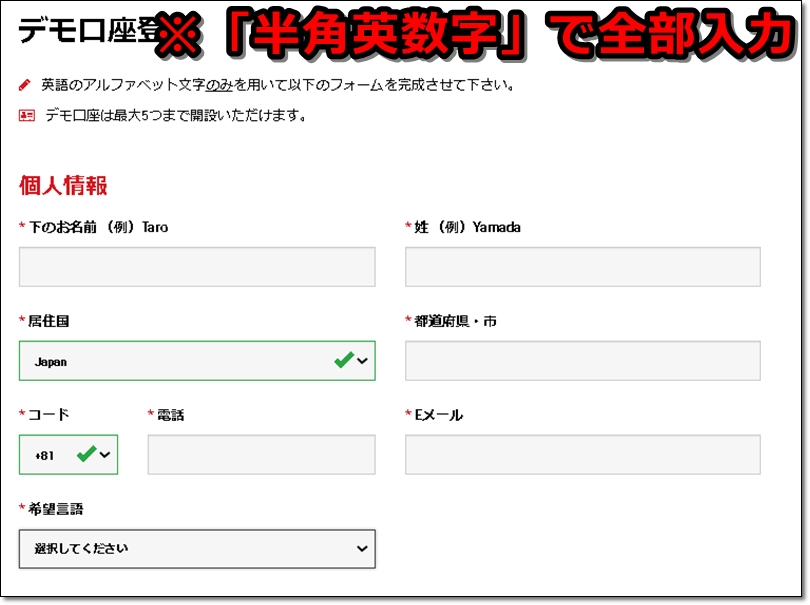 ※必ず「半角英数字」で全部入力しましょう。
※必ず「半角英数字」で全部入力しましょう。
デモ口座開設に必要な個人情報を入力します。
- 下のお名前→英字で名前を入力(例:Taro)
姓→英字で苗字を入力(例:Yamada) - 居住国→”Japan”を選択
- 都道府県・市→英字で都道府県と市まで入力。以降の住所は入力不要。(例:Tokyo Shinjuku)
- 電話→”(+81)”を選択。電話番号は最初の0を除いて入力。携帯でもOK、ハイフン不要。
- Eメール→必ず受信メールが確認できるように。
- 希望言語→”日本語”を選択
申込みフォーム:「取引口座詳細」入力画面(デモトレード環境の設定)
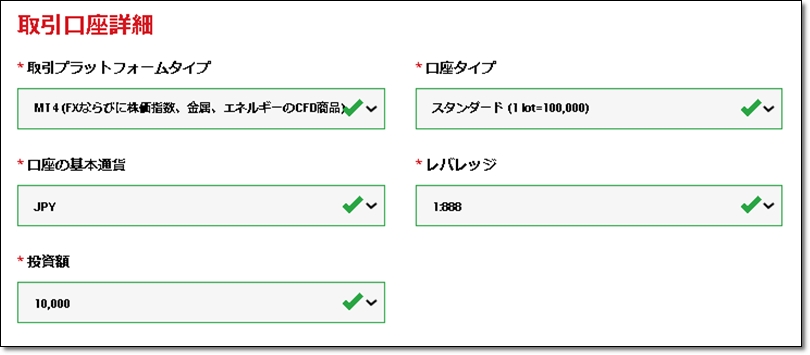
XMでは、申込み時に好きなトレード環境を設定できます。
一度申し込んだ口座設定は、管理画面から変更することはできません。
レバレッジの変更や投資額の追加については、オペレーターにチャットなどで連絡することで対応してもらうことができます。
- 取引プラットフォーム→MT4・MT5から選択
- 口座タイプ→スタンダード口座・マイクロ口座から選択可能
- 口座の基本通貨→「EUR(ユーロ)」「USD(米ドル)」「JPY(日本円)」から選択
- レバレッジ→最大1,000倍まで選択可能※ゼロ口座は最大500倍
- 投資額→デモ口座の仮想資金が最小1000円~最大500万円まで選択可能
初心者や特にこだわりがなければ、以下の設定がおすすめです。
おすすめのデモ口座 環境設定
取引プラットフォーム:MT4 ※1
口座タイプ:Standard(1ロット=1000,000) ※2
口座の基本通貨:JPY
レバレッジ:1:1000 ※3
投資額: リアル口座で始める場合の初期予定額※4
※1 取引プラットフォームは、動作的にはMT4よりもMT5の方が優れていて、高スペックですが、2022年10月現在、未だMT4の方が主流です。
オリジナルチャートが表示できるカスタムインジケーター(指標)や、自動売買ツール(ソフト)もMT4の方が多いので、MT4にしておくのが無難です。ただ、MT5も流通量が増えているので、今後は段々とMT5が主軸になっていくかもしれません。
※2 初めてXMを利用する場合は、一般口座であるスタンダード口座(Standard)から利用するのが良いです。マイクロ口座を希望している場合も、取引環境はスタンダード口座が近いのでそちらを選択しましょう。
※3 レバレッジは1,000倍(1:1000)にしておけば、トレード時に1~1,000倍まで好きな倍率でトレードを行うことができます。
※4 投資額とは、初期入金する資金のことです。自己資金に近い金額にしておいたほうが、よりリアルに近い環境でトレードを試すことができます。
申込みフォーム:「口座パスワード」入力画面(新規パスワード登録)
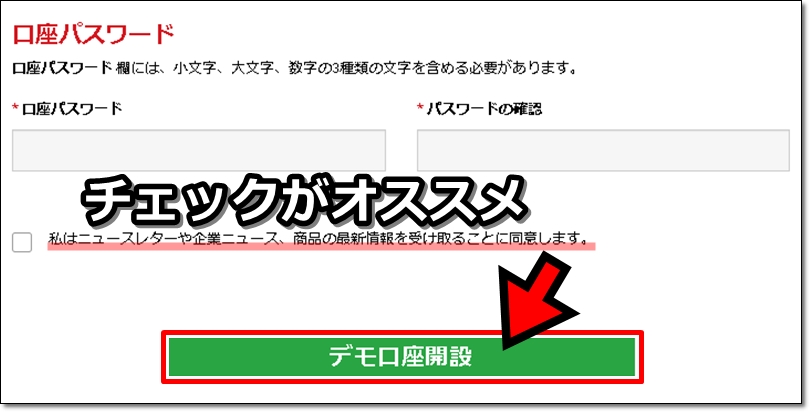
半角英数字で、小文字・大文字・数字を混ぜて8~15文字のパスワードを設定しましょう。
XMデモ口座で取引する際にパスワードは必須です。メモを取るなど、忘れないように注意しましょう。
最新情報の受け取りを許可すると、登録アドレスにメールが届きます。(入金ボーナスなどイベント通知もこちらに来ます。)
全項目を選択&入力後、「デモ口座開設」をクリックしましょう。
(3)メール認証・XMデモ口座を有効化する
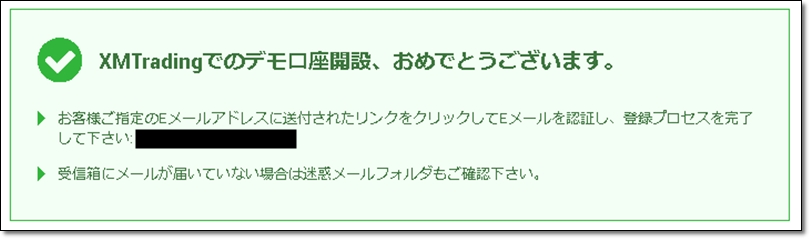
XMデモ口座の申し込みが完了すると、上記のページが表示されます。
登録したメールアドレスが黒枠部分に表示され、XMから以下のようなデモ口座有効化のメールが届きます。
「site@xmtrading.com」のアドレスで届くので、迷惑メール設定に注意しましょう。
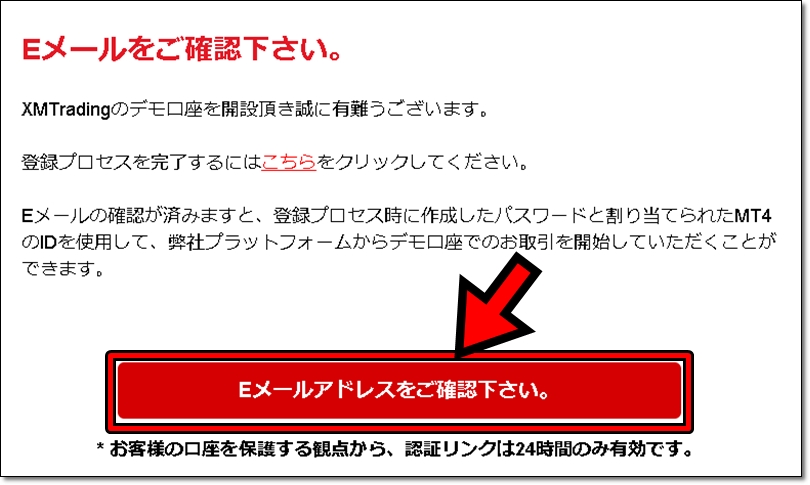
「Eメールアドレスをご確認ください」をクリックしましょう。
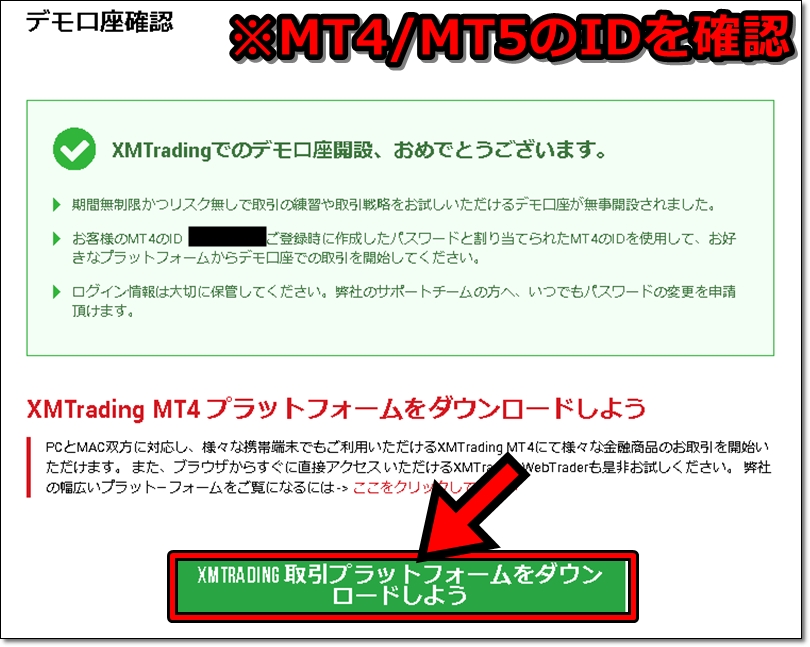
上記の画面が表示されれば、XMデモ口座の開設完了です。
XMデモ口座の詳細確認方法(ログイン情報がメールが届きます)
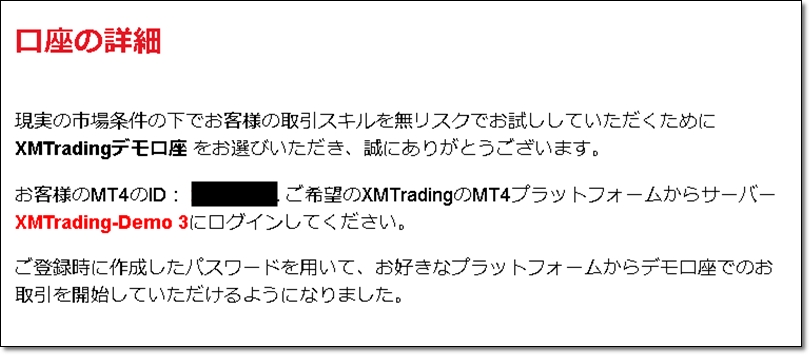
XMデモ口座の有効化が終わると、デモトレードに必要なログイン情報が発行されます。
メールで届くので、以下を確認しましょう。
- MT4(MT5)のID・・・取引時に必要なログインID
- サーバー・・・ログイン時に必要なサーバー名
このログイン情報を使って、以下のようにデモトレードを開始することができます。
MT4・MT5でのデモトレード始め方(ダウンロード・ログイン・設定方法)
XMデモ口座を開設したら、デモトレードを始めましょう。
初回のみ、取引プラットフォーム(MT4またはMT5)のインストールが必要です。XMではリアル口座でも同じ取引ツールを使います。
※MT4口座を選んだ場合はMT4、MT5口座を選んだ場合はMT5をインストールしてください。
プラットフォームMT4・MT5は、パソコン(MAC・Windows)、スマートフォン(Android・iPhone)、タブレット(Android・iPad)に対応しています。
ちなみに、XM独自の「XMTRADINGアプリ」や、ダウンロードやインストールをすることなくWEBブラウザで即時アクセスできる「MT4 WebTrader/MT5 WebTrader」もありますが、使い勝手や情報の多さから、MT4またはMT5のインストールをおすすめします。
以下では、例としてパソコンでのMT4のダウンロードとインストール手順を説明しています。MT5やスマホ・タブレットの場合も基本的なやり方は同じです。
(1)MT4(MT5)をXM公式サイトからダウンロード・インストールする(例:PC)
MT4(MT5)のダウンロード

XMからデモ口座開設時のメールから、上記のリンクをクリックしましょう。
(XM公式サイトの”プラットフォーム”メニューからもダウンロードできます。)
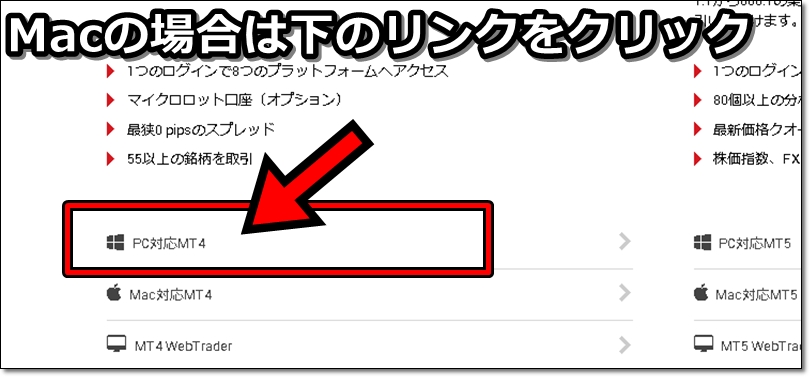
取引ツールの一覧が表示されます。「PC対応MT4」をクリックしましょう。
※スマホやタブレットも同様にアプリをダウンロードしてください。
MacbookやApple製のパソコンは「Mac対応MT4」を選択しましょう。(PC対応を選ぶと正しく動作しません)
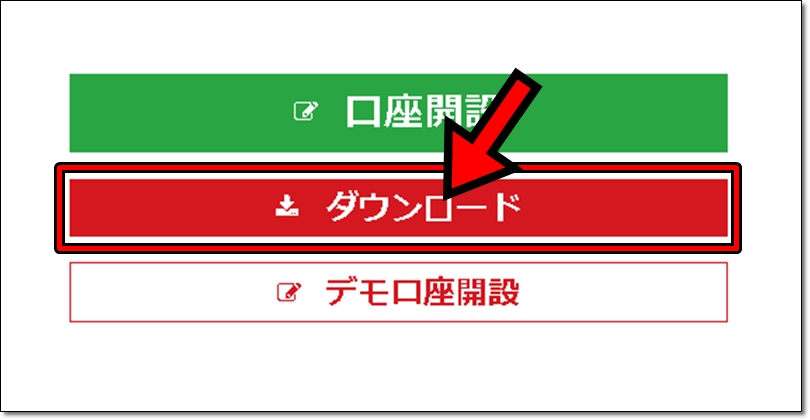 ダウンロードページが開かれるので、「ダウンロード(赤枠)」をクリックしましょう。
ダウンロードページが開かれるので、「ダウンロード(赤枠)」をクリックしましょう。
MT4(MT5)のインストール※スマホ・タブレットの場合は不要
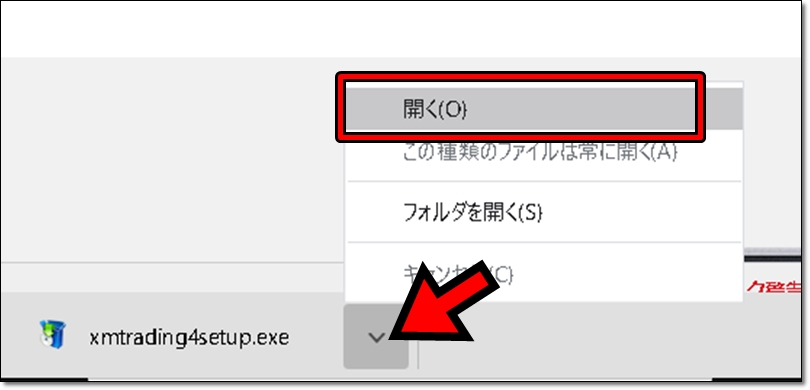
ダウンロード後に、MT4をインストールする作業が必要です。
※スマホやタブレットの場合、この作業は必要ありません。
お使いのブラウザで、左下の「矢印アイコン」をクリック→「開く」をクリックしましょう。
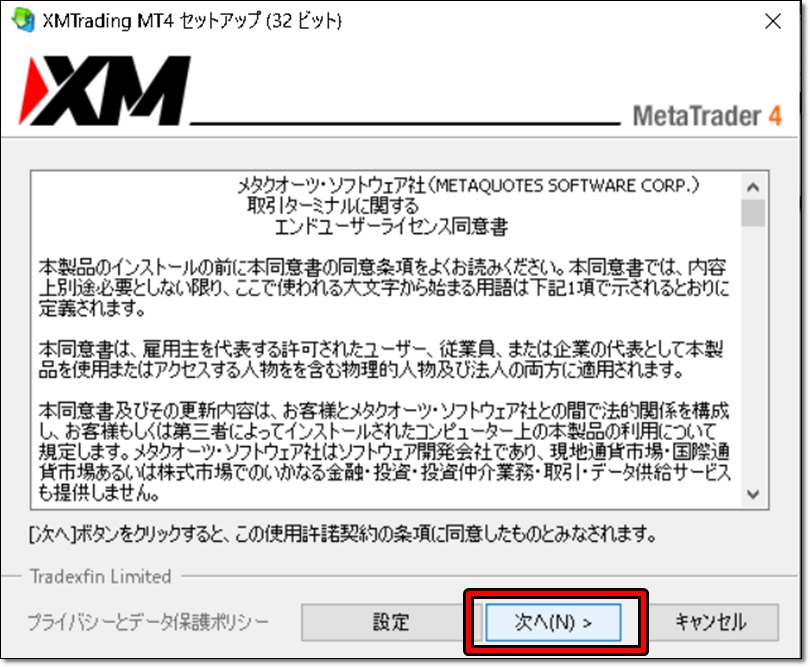 「次へ」をクリックするとMT4のインストールが始まります。
「次へ」をクリックするとMT4のインストールが始まります。
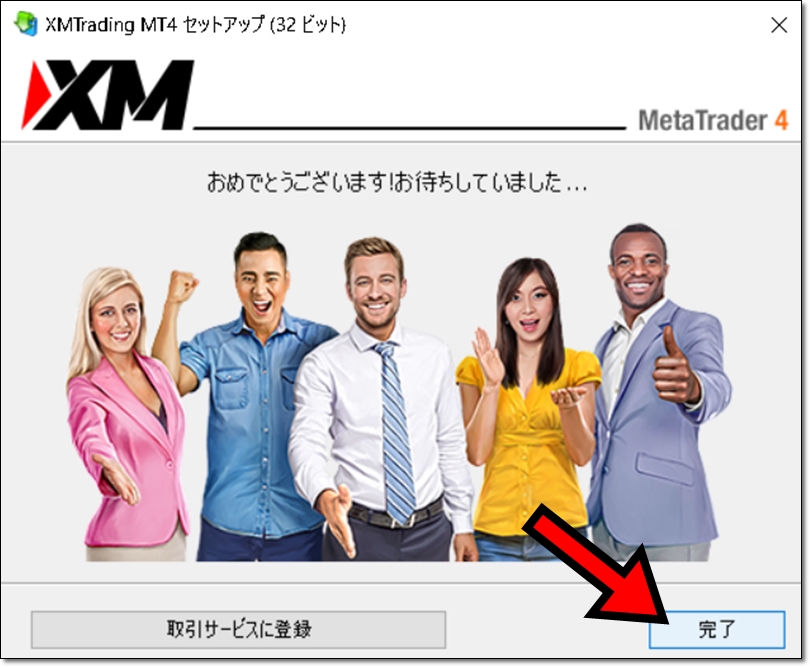 終了すると完了ボタンが表示されるので、クリックしましょう。
終了すると完了ボタンが表示されるので、クリックしましょう。
MT4(MT5)の起動
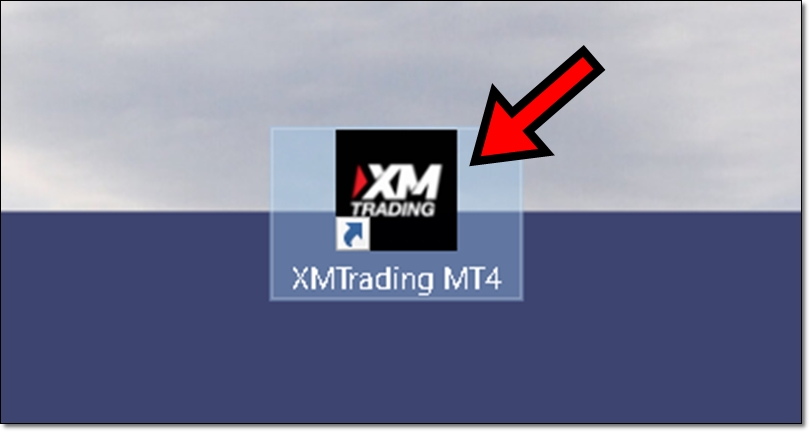
デスクトップに「XMTrading MT4」アイコンが表示されるので、クリックしてMT4を起動しましょう。
※スマホ・タブレットの場合は、アプリをタップして起動
初回起動時は、自動的に取引サーバーがスキャンされます。
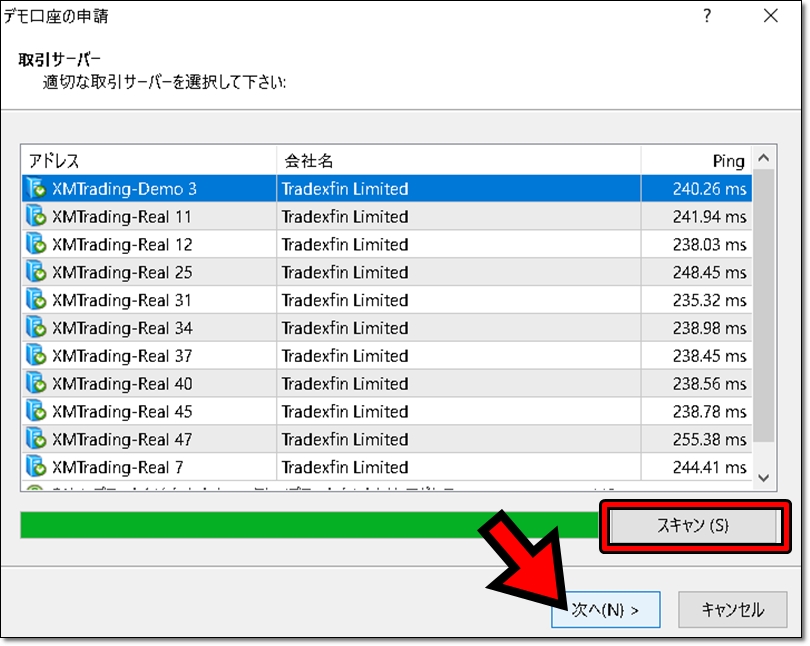
緑色のゲージが進まない場合は、スキャンをクリックします。
(2)XMデモ口座にログインしてデモトレード開始
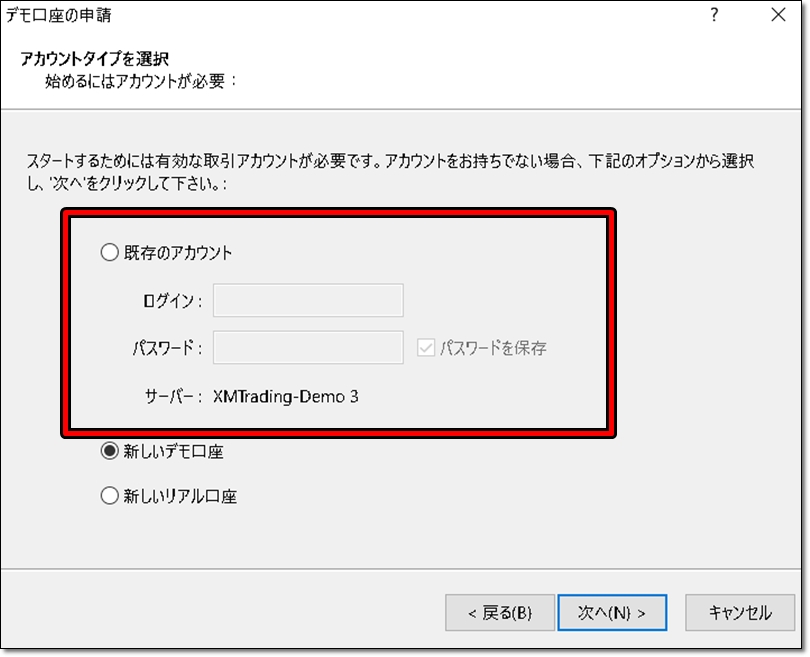
既存アカウント→ログインID(MT4のID)&設定したパスワードを入力しましょう。これでXMのデモトレードを開始できます。
XM Tradingデモ口座の設定をリセットする方法
デモ口座のリセット方法は2通りあります。
1つ目は”デモ口座を新規作成する”方法、2つ目は”サポートにリセット・変更してもらう”方法です。
新しくデモ口座を作り直してリセットする
冒頭でお伝えした通り、デモ口座は最大5つが上限です。枠が残っているのであれば、新しく開設することができます。
5つの枠を使い切っている場合は、サポートに連絡して解約し、新規で作り直すことも可能です。解約方法については、後に説明しています。
ただ、既存デモ口座の初期設定を変更したい場合は、次で説明するリセット方法の方が早いのでおすすめです。
サポートデスクに連絡してリセット(プラットフォーム・口座タイプ・レバレッジ・基本通貨・残高など)してもらう
既存のデモ口座の設定を管理画面から変更することはできません。上記の日本語サポートデスクに問い合わせて、リセットしてもらいましょう。
XMでは、日本語のフルサポートがあるので、英語ができなくても問題ありません。ライブチャットまたはメールで問い合わせできますが、ライブチャットの方が返答は早いです。
XMの日本語サポート窓口と営業時間
- 日本語ライブチャット・・・XM公式サイトよりアクセス(平日24時間)
- メールサポート窓口・・・support@xmtrading.com(平日24時間)
取引プラットフォームタイプや口座タイプ、口座の基本通貨、最大レバレッジ、残高(投資金額)のリセットや追加入金をしてもらうことができます。
例文の雛形を作成したので、コピペして必要箇所を変更・不必要箇所を削除して使ってください。
【コピペ用】取引環境を変更したい場合
デモ口座のリセットをお願いします。
【デモ口座登録情報】
口座番号(ID):12345678
メールアドレス:sample@gmail.com
【リセット内容】
取引プラットフォームタイプ:MT4またはMT5
口座タイプ:スタンダード口座またはゼロ口座
レバレッジ:1~1,000倍
基本通貨:EUR/USD/JPY
投資額:1,000~5,000,000円
【コピペ用】残高の追加入金をしたい場合
デモ口座残高の追加入金をお願いします。
【デモ口座登録情報】
口座番号(ID):12345678
メールアドレス:sample@gmail.com
【追加入金額】
xxx円
XM Tradingデモ口座の解約手順
デモ口座の解約の流れについて説明します。
XMデモ口座は、日本語サポートデスクに「デモ口座を解約したい」とメールまたはライブチャットでで問い合わせをします。
最大5つの口座を一気に解約することはもちろん、一部口座のみを解約することもできます。
また、デモ口座での取引を90日以上行わない場合は口座凍結となるので、解約の必要はなくなります。
XMの日本語サポート窓口と営業時間
- 日本語ライブチャット・・・XM公式サイトよりアクセス(平日24時間)
- メールサポート窓口・・・support@xmtrading.com(平日24時間)
サポートデスク(ライブチャット・メール)に連絡して解約してもらう
実際にXMデモ口座を解約を、上記の日本語サポートデスクに問い合わせました。
今回はメールで連絡しましたが、平日1~2日程度で解約(デモ口座の登録をリセット)できました。もちろん、ライブチャットでも対応してもらえます。
(1)XMへデモ口座を解約を申請する
「support@xmtrading.com」こちらのアドレス宛て、またはライブチャットにて以下の文を送付しましょう。
<例文>全てのデモ口座を解約したい場合
件名:デモ口座の解約について
本文:デモ口座の解約をお願いします。
【デモ口座の登録情報】
氏名:ローマ字でフルネーム
口座番号(ID):12345678
メールアドレス:sample@gmail.com
<例文>一部デモ口座を解約したい場合
件名:デモ口座の解約について
本文:デモ口座の解約をお願いします。
【デモ口座の登録情報】
氏名:ローマ字でフルネーム
口座番号(ID):12345678
メールアドレス:sample@gmail.com
XMデモ口座の解約は、解約したい口座の番号と登録情報を書いておきましょう。その後のやり取りで聞かれるので、先に伝えておくとスムーズです。
(2)XMサポートチームから返信が来る
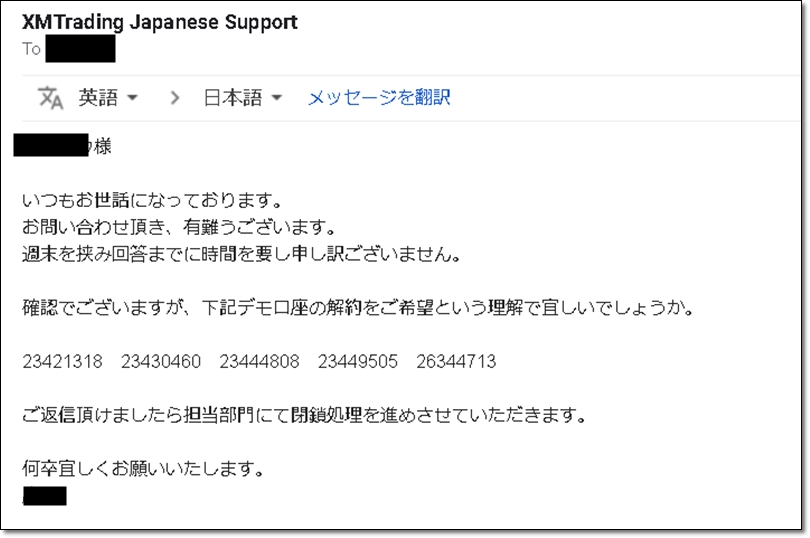
今回は全てのデモ口座を解約申請しました。
「XMTrading Japanese Support」の名前でメールは送られてきます。
日本人スタッフに対応して貰えるので、XMは英語スキルゼロでOKです。
(3)XMデモ口座の解約完了
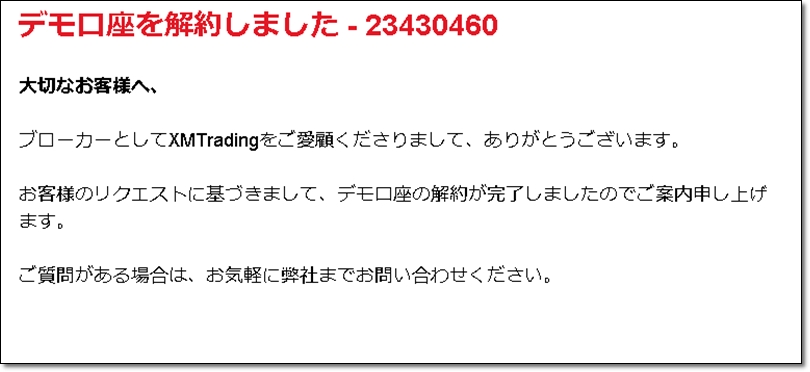
デモ口座を解約すると、口座毎に上記のメールが届きます。
全てのデモ口座を解約したい場合でも、口座番号さえ伝えれば一括で解約することができました。
最大5口座の開設が可能なので、解約した枠分は、また新規でデモ口座を作り直すこともできます。
練習用としてデモ口座を何度もリセットするのは意味がない
海外FX初心者が実践前の練習用としてデモトレードから始めるケースは多いですが、何度もリセットしてやり直すのはあまりおすすめできません。
デモ口座はあくまでも仮想トレードなので、サーバーなども本番環境とは違います。また、仮想マネーとリアルマネーは心理的要素が全く違います。
デモトレードでいくら成功できても、リアルマネーになったとたん、感情が邪魔をして、損切できない・・・利確できない・・・ということも発生します。デモ口座でXMでの取引を一通り体験できたら、次はリアル口座で実践する方が良いでしょう。
資金やハイレバレッジなど、海外FXのリスクに不安がある場合は、XMの口座開設ボーナス(13,000円)を使ってノーリスクで取引することも可能です。入金ボーナス(100%)で初期資金を2倍にしてトレードを開始することもできます。
また、XMは国内FXとは違って追証なしです。口座残高のマイナス負債が発生する場合も、XM側の負担となり、借金リスクはありません。
ただ、FX投資はリスクのある商品で、投資は自己責任です。レバレッジをコントロールしつつ、資産管理をしっかり行ってくださいね。
XM Tradingのデモ口座よくある質問
デモ口座にログインできません
凍結の可能性、取引プラットフォーム(MT4・MT5)は合っているかどうか、ログイン情報に間違いはないか、古いぷらっとフォームを使っているかを確認してみてください。
ログインエラーで「無効な口座」「回線不通」「不正な口座」「Authorization failed」が表示されている場合は、口座凍結されている可能性が高いです。デモ口座に90日以上ログインしていない場合は、口座が凍結されます。
デモ口座が凍結された場合はどうしたらいいですか?
口座凍結された場合は、新しく作り直すしかありません。
デモ口座とリアル口座の違いは何ですか?
デモ口座では、仮想マネーを使い、リアル口座と近い環境でデモトレードを行うことができます。費用もかからず、何度でも繰り返し利用できます。自動売買の動作テスト用や、トレードの練習用に使う人が多いです。
リアル口座では、自己資金を使ってトレードします。利益・損益が出ますが、追証なし・ゼロカットのおかげでマイナス負債にはなりません。未入金での口座開設ボーナスや入金額が倍になるボーナスもあるので、初めてでもリアルトレードを始めやすい環境があります。
XMデモ口座開設・リセット・解約方法まとめ
XMのデモ口座は約3分で簡単に開設できます。
レバレッジや資金なども初期設定で自由に選ぶことができ、最大5口座まで所持することができます。
リセットや解約は、サポートデスクに日本語ライブチャットまたはメールで連絡することで、対応してもらえます。
何度でもリセットして、一からトレードをやり直すことができますが、デモ口座とリアル口座は違います。本番に不安がある場合は、リアル口座開設ボーナスを使って資金的にノーリスクで取引してみるのも一つの手です。
資産は大切です。自分に海外FXやXMTradingが合っているかどうかをしっかり見極めてチャレンジしてみてくださいね。

森 栄一(もりえいいち)
記事は税理士歴10年以上の税理士が監修。もちろん海外FXの現役トレーダー。趣味は旅行と馬。最近はドラクエウォークにはまっています!
おすすめランキング
XM Trading(エックスエム)
超おすすめ初心者OK上級者向けバランス無料VPSボーナス日本人に断トツ人気の定番で、初期口座に最適。高い信頼性・高約定・コスパ良し・サポート良しで、ボーナスも高額。学習面も充実。
公式サイトへ総合評価: 約定力: / コスト: / サービス:レバレッジ 最大1,000倍 ボーナス 口座開設13,000円/初回入金100%+2回目以降20%/
取引ボーナス/期間限定ボーナス
exness(エクスネス)
 超おすすめ中・上級者ハイスペック無料VPS
超おすすめ中・上級者ハイスペック無料VPS無制限レバレッジ・ロストカット率0%・スワップフリー・超低コスト・高約定。ハイレバレッジ少額取引でハイリターンを狙いたい人にもおすすめ。
公式サイトへ総合評価: 約定力: / コスト: / サービス:レバレッジ 無制限 ボーナス なし(環境整備重視のため、ボーナス提供なし) AXIORY(アキシオリー)
超おすすめ中・上級者ハイスペック低コスト信頼性かつハイスペックの安定した環境を求めている人向け。低スプレッド・低コスト・大口取引可スキャルピングにも特化。
公式サイトへ総合評価: 約定力: / コスト: / サービス:レバレッジ 最大400倍 ボーナス 年1~2回(年末年始・夏季など)に条件付き入金100%ボーナスなど